Zastanawiasz się nad nowym telefonem, ale nie wiesz, czy warto go zmienić? Naprawdę chcesz iPhone'a, ale masz wszystkie swoje kontakty i dane w telefonie Samsung lub innym telefonie z Androidem?
Przejście z Androida na iPhone'a powinno być proste. Oto, co musisz wiedzieć o tym, jak przenieść kontakty z Androida na iPhone'a.
Przeprowadzasz się do iOS? Nie zostawiaj swoich danych!
Przenoszenie danych z jednego telefonu na drugi jest znacznie prostsze niż kiedyś. Często największe ryzyko wiąże się z duplikacją danych, a nie z utratą danych. Dotyczy to kopiowania danych między dwoma telefonami tej samej platformy - np. Androida na Androida - oraz na różnych platformach.
Możesz przesyłać wszelkiego rodzaju dane z Androida na iPhone'a, w tym kontakty, zdjęcia i aplikacje. Możliwe jest również kopiowanie różnych innych rodzajów danych, od filmów i dokumentów po konta e-mail. Jednak przed przesłaniem danych z Androida na iPhone'a należy wykonać bardzo ważny krok.
Poświęć trochę czasu, aby sprawdzić, czy migrowane dane - w tym dane z zewnętrznej pamięci microSD, jeśli dotyczy - zmieści się na Twoim nowym iPhonie. Nie ma możliwości rozbudowy pamięci dla iPhone'ów, więc jesteś ograniczony przez wbudowaną pamięć telefonu. Dostępna pamięć różni się w zależności od urządzenia, dlatego przed kontynuowaniem sprawdź maksymalną pamięć na urządzeniu.
Gdy będziesz gotowy, czytaj dalej, aby rozpocząć przesyłanie danych z Androida na nowy iPhone.
Jak przenieść kontakty z Androida na iPhone'a za pomocą Przenieś do iOS
Jeśli zmieniasz telefony, musisz przenieść swoje kontakty. W dawnych czasach oznaczało to po prostu kopiowanie kontaktów na kartę SIM, zamianę kart i przeniesienie ich do nowego telefonu. Jakie jest teraz rozwiązanie? Jak przenieść książkę adresową i kontakty z Androida na iPhone?
Jak się okazuje, możesz obsłużyć migrację danych z Androida na iPhone'a za pomocą Przejdź do aplikacji na iOS. Nie jest to jednak odpowiednie dla telefonów starszych niż Android 4.4, więc możesz preferować metody ręczne (patrz poniżej).
Po zainstalowaniu aplikacji upewnij się, że zarówno urządzenie z Androidem, jak i iPhone są podłączone do ładowania i mają włączone Wi-Fi. Następnie wykonaj następujące kroki:
- Uruchom nowego iPhone'a, aby rozpocząć proces instalacji.
- Wybierz Aplikacje i dane > Przenieś dane z Androida.
- Wpisz wyświetlony kod w aplikacji Przenieś do iOS na Androida.
- Wybierz, co chcesz skopiować na iPhone'a.
- Kran Kolejny.
- Po zakończeniu procesu kopiowania na iOS stuknij Gotowy na Androida.
- Na telefonie iPhone dotknij Kontyntynuj i zakończ konfigurację.

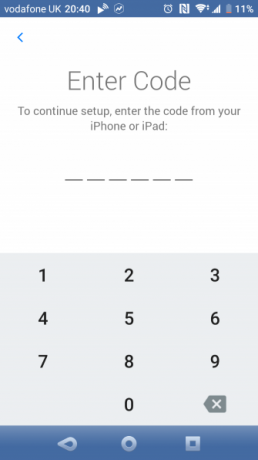
Za pomocą tej aplikacji możesz kopiować różne typy danych. Apple twierdzi, że wraz z kontaktami aplikacja Przenieś na iOS umożliwia także przesyłanie:
- Historia wiadomości
- Zakładki internetowe
- Konta pocztowe
- Kalendarze
Aplikacja przenosi również zdjęcia z aparatu z Androida na iPhone'a. Ponadto podczas tego procesu zostaną przesłane bezpłatne aplikacje dostępne na obu platformach. W przypadku aplikacji bez dokładnego dopasowania Przenieś do iOS może wyróżnić inne opcje jako odpowiednie zamienniki.
Przenieś na iOS nie może jednak automatycznie przenosić wszystkich danych. Muzyka, książki, pliki PDF i inne typy plików muszą być przesyłane ręcznie. Zobacz poniżej, jak to zrobić.
Przenieś swoje kontakty za pomocą karty SIM
Chociaż można przechowywać kontakty na karcie SIM, w dzisiejszych czasach nie jest to powszechne. Duża kolekcja może nie zmieścić się na karcie SIM i możesz napotkać problemy, jeśli Twój nowy telefon korzysta z karty SIM innego rozmiaru niż stary.
Jeśli jednak chcesz przenieść kilka kluczowych kontaktów, ta metoda może działać w zależności od potrzeb. Jeśli nie masz nic przeciwko obejściu DIY, możesz zmień rozmiar karty SIM Sekret tworzenia własnej karty Micro SIMWraz z pojawieniem się iPada, micro SIM stały się powszechne dla każdego, kto chce połączyć się z internetem mobilnym z tabletu. Coraz więcej telefonów komórkowych również korzysta z tych układów scalonych ... Czytaj więcej pasować do innych telefonów (na własne ryzyko).
W Androidzie otwórz Łączność aplikację, a następnie wybierz Ustawienia. Tutaj wybierz Eksportuj> Eksportuj na kartę SIM. Kran ok aby kontynuować i wybierz kontakty, których kopię zapasową chcesz utworzyć na karcie SIM.
Aby zaoszczędzić czas, możesz rozwinąć menu w prawym górnym rogu i wybrać Zaznacz wszystko. Pamiętaj jednak, że twoja karta SIM może nie mieć pojemności dla wszystkich kontaktów.


Po wybraniu wszystkich wymaganych kontaktów kliknij Eksport > Dodaj kontakty.
Następnym krokiem jest wyłączenie telefonu, wyjęcie karty SIM i włożenie jej do iPhone'a. Iść do Ustawienia> Kontakty> Importuj kontakty SIM. Wybierz konto, aby je zaimportować (iCloud lub Gmail), a następnie poczekaj podczas importowania.
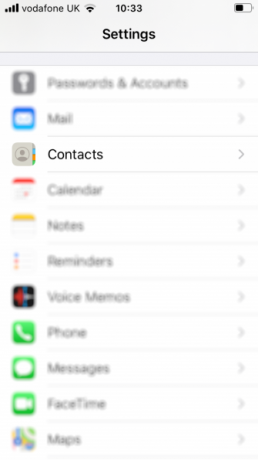


Przenieś kontakty do iPhone'a, udostępniając plik VCF
Jeśli powyższe metody nie działają, możesz łatwo przenieść kontakty na iPhone'a, eksportując plik VCF zawierający ich szczegóły.
Ponownie na telefonie z Androidem użyj Eksport funkcja w aplikacji Kontakty. Tym razem wybierając opcję na kartę SD lub pamięć wewnętrzną (plik .vcf). Jest to format vCard, który można wysłać na urządzenie z systemem iOS jako załącznik do wiadomości e-mail, w chmurze lub w podobny sposób.


Alternatywnie użyj Udostępnij wszystkie kontakty opcja. Gdy plik VCF jest gotowy do udostępnienia, po prostu zsynchronizuj go z iPhonem i otwórz go jako załącznik, aby zapisać kontakty na nowym urządzeniu.
Co się stanie, jeśli Twoje kontakty zostaną zapisane tylko w Gmailu? Oto jak to zrobić zaimportuj kontakty Google do iPhone'a Jak przenieść kontakty Google z Androida na iPhone'aChcesz wiedzieć, jak przenieść kontakty z Androida na iPhone? Oto kilka metod synchronizacji kontaktów. Czytaj więcej .
Jak przenieść inne dane z Androida na iPhone'a
Jeśli przełączasz się z Androida na iPhone'a i masz inne dane, które chcesz przesłać, istnieje kilka opcji.
Opcją ręczną jest skopiowanie danych kablem USB na komputer, a następnie przeniesienie tych danych na iPhone'a w ten sam sposób.
Możesz też zsynchronizować swoje dane z chmurą. Podczas gdy przejście z Androida na iPhone'a może domyślnie prowadzić do korzystania z iCloud, może wolisz trzymać się Dysku Google. Oba są dostępne na iPhonie; tymczasem masz wiele opcji dostęp do iCloud z urządzenia z systemem Android 5 sposobów na dostęp do iCloud na AndroidzieChcesz zalogować się do poczty, kalendarza i kontaktów iCloud na swoim Androidzie? Oto jak możesz zsynchronizować swoje konto iCloud z Androidem. Czytaj więcej . Dropbox to również dobra opcja.
Celem jest zsynchronizowanie danych z Androida z rozwiązaniem chmurowym, a następnie z urządzeniem iOS. Synchronizacja może trochę potrwać, ale nie wymaga żadnych kabli, co sprawia, że rozwiązanie jest mądrzejsze. Sprawdź konkretne kroki dla preferowanego rozwiązania synchronizacji, jeśli napotkasz problemy.
Przełączanie z Androida na iPhone'a jest łatwe
Na początku może się to wydawać zniechęcające, ale przenoszenie danych do iOS nie jest tak trudne, jak mogłoby się wydawać. Wykonaj powyższe kroki, aby przenieść kontakty, zdjęcia, aplikacje i inne dane Androida na nowy iPhone.
Teraz, gdy jesteś użytkownikiem iPhone'a, upewnij się, że wiesz najlepsze funkcje iPhone'a 7 tajnych funkcji iPhone'a, które zrobią wrażenie na twoich przyjaciołachChcesz odkryć kilka ciekawych sztuczek, które oferuje Twój iPhone? Spójrz na te funkcje, które zrobią wrażenie na twoich znajomych. Czytaj więcej i jak prawidłowo konserwować iPhone'a.
Ujawnienie partnera: Kupując produkty, które zalecamy, pomagasz utrzymać witrynę przy życiu. Czytaj więcej.
Zastępca redaktora ds. Bezpieczeństwa, Linux, DIY, programowania i technologii. Jest także producentem The Really Useful Podcast i ma duże doświadczenie w obsłudze komputerów stacjonarnych i oprogramowania. Współtwórca magazynu Linux Format, Christian majsterkowicz Raspberry Pi, miłośnik Lego i miłośnik gier retro.


